Tämä artikkeli käsittelee käyttöä putki komento Raspberry Pi Linux -järjestelmässä.
Pipe Command -komennolla
Liuhittaa useita komentoja käyttämällä putki , noudata alla mainittua syntaksia:
$ komento1 | komento2 | ... | lopullinen komento
Alla näemme joitain esimerkkejä käytöstä putki komento. Mutta ennen aloittamista oletetaan, että meillä on tiedosto nimeltä esimerkki-tiedosto2 ja tiedoston sisältö voidaan näyttää cat-komennolla:
$ kissa < Tiedoston nimi >
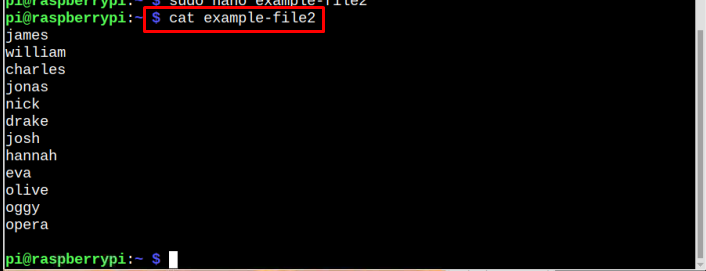
Tietojen lajittelu putken avulla
Yllä olevassa tiedostossa tiedot lajitellaan ja tietojen järjestämiseksi aakkosjärjestykseen käytämme alla olevaa komentoa:
$ kissa esimerkki-tiedosto2 | järjestellä
Mitä tässä tapahtuu, on tiedoston tulos 'esimerkkitiedosto2' tulee lajittelukomennon syötetuloksena.
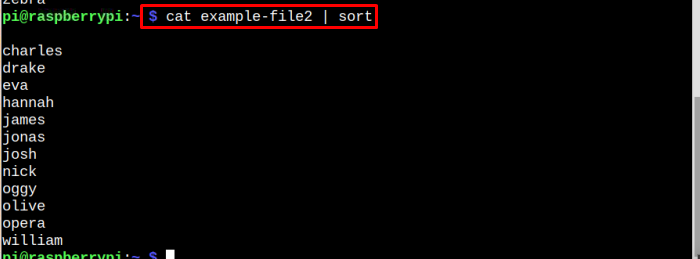
Lajittele ja tallenna tulos uuteen tiedostoon
Jos käyttäjä haluaa tallentaa lajitellun tiedoston toiseen tiedostoon, se voidaan tehdä käyttämällä alla olevaa komentoa:
Syntaksi
$ kissa < tiedosto nimi > | järjestellä > < Uusi tiedosto nimi tietojen tallentamiseen >Esimerkki
$ kissa esimerkki-tiedosto2 | järjestellä > lajiteltu tiedostoTiedostossa lajitellut tiedot 'esimerkkitiedosto2' tallennetaan uuteen tiedostoon, jonka nimi on lajiteltu tiedosto , ja tämä kaikki tehdään yhdellä komennolla:

Vahvistaaksemme väittämämme tulokset täällä, olemme käyttäneet että t-komento näyttää tallennetut tiedot lajiteltu tiedosto:
$ kissa lajiteltu tiedosto 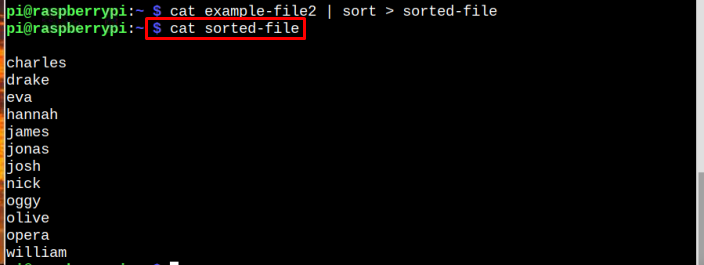
Vaadittujen tietojen poimiminen
putki voidaan myös valita tulostettavan muutaman sisällön tiedostosta. Esimerkiksi jos käyttäjä haluaa valita 8 alkuehdot tiedostosta, hän voi seurata alla mainittua komentoa:
Syntaksi
$ kissa < tiedosto nimi > | pää -8Esimerkki
$ kissa lajiteltu tiedosto | pää -8Merkintä : Tämä numero 8 voi vaihdella komennossa käyttäjän vaatimusten mukaan.
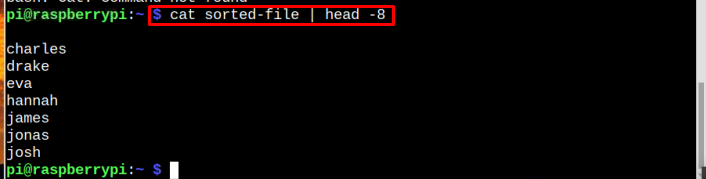
Pääkomento valitsee ensimmäisen 8 sisältö tiedostosta.
Aivan kuten pääkomento, häntää komentoa voidaan käyttää myös a putki näyttääksesi sisällön tiedoston lopusta. Alla olevassa esimerkissä näytämme 2 viimeistä nimeä käyttämällä häntää komento:
Syntaksi
$ kissa < Tiedoston nimi > | häntää -kaksiEsimerkki
$ kissa lajiteltu tiedosto | häntää -kaksi 
Listan komentojen putkisto
putki komentoa voidaan käyttää myös listakomentojen kanssa. Alla olemme jakaneet esimerkkejä luettelokomennoista, joissa putki käytetään.
Esimerkki 1
List-komennon ensimmäisessä esimerkissä , näytämme järjestelmässä olevien tiedostojen kokonaismäärän käyttämällä lista komento:
$ ls | WC -lTulosteessa näkyy tiedostojen kokonaismäärä.

Esimerkki 2
Tässä luetteloesimerkissä luetellaan kaikki lähdöt käyttämällä ' lisää ”-komento yhdessä putki komento:
$ ls -kohteeseen | lisääYllä olevan komennon seurauksena kaikki lähdöt näkyvät näytöllä.
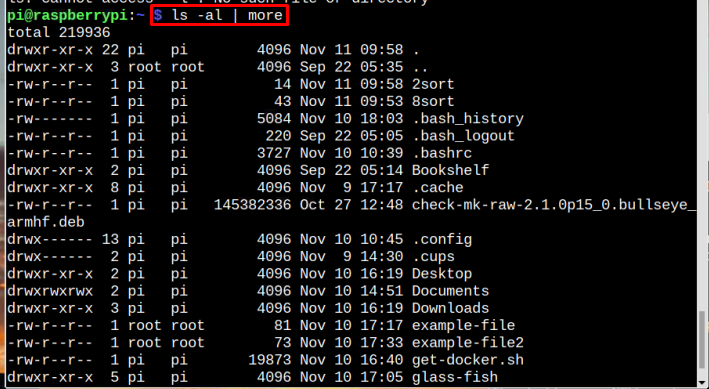
Moniputki
Ei ole pakollista käyttää putkea vain kerran komennossa, vaan sitä voidaan käyttää useita kertoja. Alla on esimerkiksi jaettu muutamia esimerkkejä, joissa putki käytetään useammin kuin kerran.
Esimerkki 1
Alla olevassa esimerkissä lajittelemme ensin lajittelemalla tiedostomme, sitten lajittelun jälkeen 8 ensimmäistä nimeä näytetään:
Syntaksi
$ kissa < tiedosto nimi > | järjestellä | pää -8Esimerkki
$ kissa esimerkki-tiedosto2 | järjestellä | pää -8Merkintä : Numero 8 voidaan korvata muilla numeroilla, jos käyttäjä haluaa.
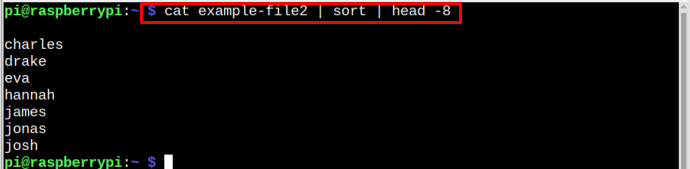
Esimerkki 2
Tässä esimerkissä olen luonut uuden tiedoston, jonka sisältö näkyy alla olevassa kuvassa:

Nyt voit etsiä, kuinka monta kertaa sana toistetaan tiedostossa, seuraa alla mainittua putkikomentoa:
Syntaksi
$ kissa < tiedosto nimi > | ote hakusana | WC -lEsimerkki
$ kissa haku-tiedosto | ote banaani | WC -lTässä esimerkissä sana ' banaani ' etsitään kautta haku-tiedosto ja banaanin sanamäärä tiedostossa näytetään alla olevan kuvan mukaisesti:

Siinä se tälle oppaalle!
Johtopäätös
The putki -komentoa voidaan käyttää useiden komentojen yhdistämiseen. Olemme jakaneet yllä olevissa ohjeissa useita skenaarioita, joissa a putki komentoa voidaan käyttää. Käy läpi nämä komennot ja suorita ne luomalla oma tiedosto, jotta voit oppia käyttämään putki komennot Raspberry Pi -järjestelmässä.